Comment y accéder
- Sélectionnez l'onglet Transactions.
- Sélectionnez Paiement dans le panneau de navigation de gauche.
Définir votre compte donneur d'ordre et la devise du compte
Dans les données de paiement, dans le menu déroulant, sélectionnez l'alias du donneur d'ordre. Vous pouvez aussi faire une recherche basée sur le titulaire du compte, le numéro de compte ou l'alias (comment configurer un alias). Une fois sélectionné, les détails du compte donneur d'ordre seront affichés.
Devise du compte: Si vous avez choisi un compte multi-devises, vous serez en mesure de sélectionner la catégorie souhaitée.

Définir votre bénéficiaire
Utiliser une contrepartie sauvegardée
Vous pouvez rechercher votre bénéficiaire en tapant les premiers caractères de l'alias, le numéro de compte ou nom dans le champs correspondant. Une fois votre contrepartie trouvée, vérifiez si tous les champs requis sont complétés.
Si une contrepartie possède plusieurs numéros de compte, vous devrez le séléctionner dans la liste.
Vous pouvez modifier votre contrepartie directement à partir de l'assistant de paiement (les champs modifiables sont affichés en italique).
Vous pouvez choisir de ne pas mettre votre bénéficiaire à jour en décochant l'option Mettre à jour ce bénéficiaire.
Utiliser un nouveau bénéficiaire
Complétez les champs nécessaires en fonction des informations fournies par votre bénéficiaire. Cliquez sur le lien plus pour introduire l'adresse de votre bénéficiaire.
- Alias : un nom pour votre contrepartie qui est facile à retenir. Ceci n'est pas visible par votre bénéficiaire.
- Pays du compte : le pays du compte bancaire de vos bénéficiaires.
- Numéro de compte : le numéro de compte de votre bénéficiaire. Un IBAN est préférable pour les paiements SEPA. Pour les paiements NON-SEPA, vous pouvez choisir un autre format en sélectionnant Modifier format compte.
Un IBAN valide doit être présent dans le IBAN registry et doit passer un contrôle de validation pour être correct. - BIC : le code unique de la banque de votre contrepartie.
- Notez que le BIC est différent du code clearing (ou du numéro de routing). Le code clearing doit faire partie du numéro de compte bancaire local dans les pays qui exigent l'utilisation d'un système de clearing supplémentaire. Pour plus d'informations, voir Créer un paiement vers un bénéficiaire sans compte IBAN.
- Nom et adresse : le nom et l'adresse de votre contrepartie. Sera visible par votre bénéficiaire.
- Cliquez le bouton Etendu (Extended) si vous avez besoin de champs d'adresse supplémentaires : service, subdivision, nom du bâtiment, étage, boîte postale, quartier, district, région.
Remarque : en cliquant sur Terminer ou Transaction suivante, les valeurs que vous avez encodées seront validées. Les champs contenant des données erronées sont bordés de rouge et affichent un message indiquant ce qui n'est pas correct.
Utiliser un compte propre
Sélectionnez compte propre si vous désirez créer un paiement avec un compte propre comme bénéficiaire.
Cette liste est alimentée par vos banques. Si un de vos comptes est manquant ou incorrect, contactez la banque du bénéficiaire du compte.
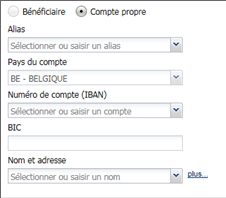
Créer un paiement vers un bénéficiaire sans compte IBAN
Lors d'une saisie manuelle, Isabel 6 permet d'utiliser ces systèmes de clearing supplémentaires pour ces pays :
(Dans ce cas, un numéro de routage est requis en plus du numéro de compte bancaire local).
| Country | Clearing System | Routing number | |
|---|---|---|---|
| AT | Austria | ATBLZ | Bankleitzahl: 5 digits |
| AU | Australia | AUBSB | Bank Code: 6 digits |
| CA | Canada | CACPA | Bank Code: 9 digits |
| CH | Switzerland | CHBCC | Clearing Number: 3 to 5 digits |
| DE | Germany | DEBLZ | Bankleitzahl: 8 digits |
| GB | United Kingdom | GBDSC | Sort Code: 6 digits |
| IE | Ireland | IENCC | Sort Code: 6 digits |
| US | United States | USABA | Fedwire number : 9 digits |
Notez toutefois que pour les paiements entre comptes dans la zone SEPA, l'utilisation de l'IBAN est recommandée, voire obligatoire.
Lors d'une sasie manuelle, Isabel 6 ne prévoit pas de champ spécifique pour le numéro de routage des systèmes de clearing des pays suivants* :
Afrique du Sud, Chine, Grèce, Hong Kong, Inde, Japon, Nouvelle-Zélande, Pologne, Portugal, Russie, Suède, Singapour, Thaïlande, Taïwan.
Vous pouvez indiquer à la fois le numéro de routage et le numéro de compte dans le champ du numéro de compte local. Toutefois, la mise en œuvre correcte dépend de la manière dont la banque interprète le contenu du champ. En cas de doute, contactez d'abord votre banque.
Lors d'une saisie manuelle, Isabel 6 ne supporte pas ces systèmes de clearing* :
USPID/CHIPS (Etats-Unis)
CHSIC (Suisse)
*Cependant Isabel 6 supporte les fichiers de paiement SEPA et NON-SEPA uploadés, dans lesquels le système de clearing et le numéro de routage sont fournis conformément aux spécifications décrites par Febelfin.
Créer un paiement entre le même compte avec différentes devises
Définir des données de paiement de base
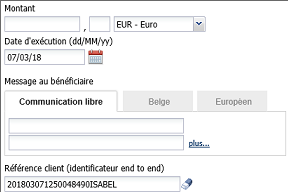
Définir un montant et une devise
Définir un montant et une devise
- Encodez le montant que vous désirez transférer. En Euro, le montant est limité à 999.999.999,99. Les autres devises peuvent avoir des limites différentes.
- Choisissez la devise de votre transfert. Si la devise est différente de la devise de votre compte donneur d'ordre, vous pouvez spécifier des options de change supplémentaires.
 Certaines banques peuvent avoir des exigences spécifiques relatives aux paiements effectués sur des comptes multidevises. Veuilles contacter votre banque pour plus d'informations.
Certaines banques peuvent avoir des exigences spécifiques relatives aux paiements effectués sur des comptes multidevises. Veuilles contacter votre banque pour plus d'informations.
ASTUCE : Vous pouvez choisir de sauvegarder ce montant en sélectionnant Mettre à jour ce bénéficiaire, ensuite cocher l'option Enregistrer ce montant et cette devise en tant que montant et devise par défaut.
Taux de change
Un taux de change s'affiche lorsque la devise de la transaction est différente de la devise du compte donneur d'ordre sélectionné.
Votre banque fournit les taux de change en temps réel

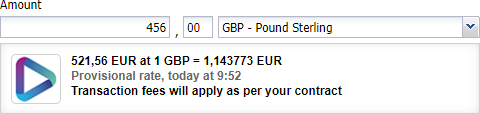
Si disponible, cliquez sur Obtenir le taux de change pour consulter les offres de taux de change actuelles des autres banques.
Sélectionnez pour Continuer en gardant le taux actuel ou Ajouter un autre service.
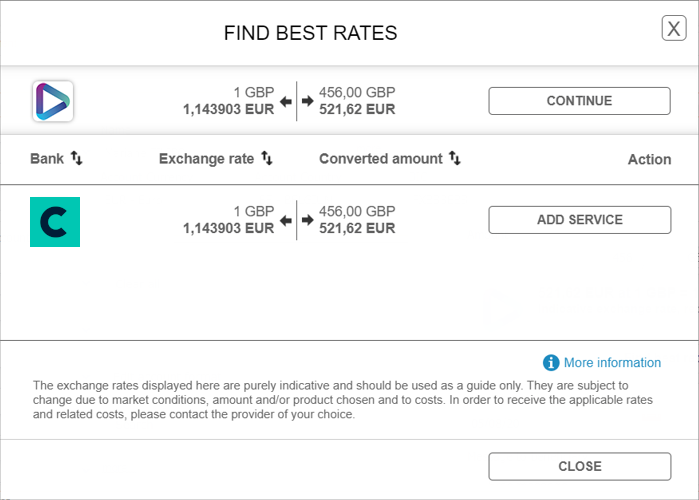
Cliquez sur Fermer pour revenir à votre paiement.
Votre banque ne fournit pas de taux de change en temps réel

Un taux de change indicatif est indiqué.
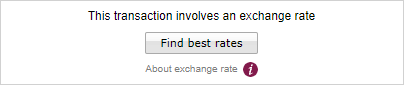
Si disponible, cliquez sur Trouver les meilleurs taux pour comparer les autres offres de taux de change disponibles.
Cliquez sur Ajouter service si vous souhaitez ajouter ce service à votre abonnement.
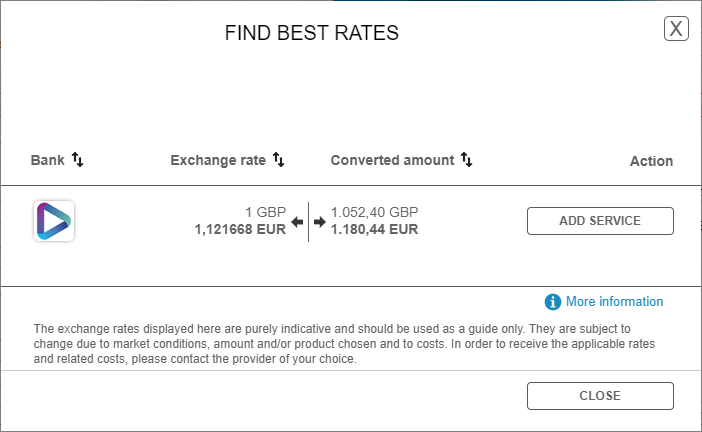
Cliquez sur Fermer pour revenir à votre paiement
Si aucun cours de change ne peut être récupéré à la banque, vous serez informé de la raison:
- Impossible d'obtenir le cours de change. La paire de devises n'est pas supportée.
- Cette banque n'offre pas de service d'échange pour la paire de devises demandée.
- Impossible d'obtenir le cours de change. La contre-valeur minimum n’a pas été atteinte.
- Le montant du paiement est trop bas pour vous proposer un offre.
- Impossible d'obtenir le cours de change. Le marché est actuellement fermé.
- En dehors des heures d'ouverture du marché des changes, il n'est pas possible d'obtenir un devis de cette banque.
- Impossible d'obtenir le cours de change. Le service est provisoirement indisponible. Veuillez réessayer plus tard.
- En raison d'un problème technique, il n'est pas possible de demander un devis pour le moment.
Définir une date d'exécution
La date d'exécution par défaut pour un nouveau paiement ou un paiement cloné est aujourd'hui.
Votre banque décide jusqu'à quelle date dans le futur les demandes de paiement peuvent être faites. Contactez votre banque pour plus d'informations.
Définir un message au bénéficiaire ou une communication structurée
Encodez une communication libre pour votre bénéficiaire ou utilisez un message structuré belge ou européen (quand vous êtes en train d'encoder un paiement en utilisant le clavier, vous pouvez choisir entre ces options en utilisant les touches fléchées, puis vous pouvez entrer dans le champ de message en utilisant la touche de tabulation).
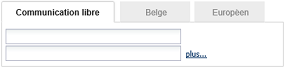


ASTUCE : Vous pouvez choisir de sauvegarder ce message en sélectionnant Mettre à jour ce bénéficiaire, cochez ensuite l'option Enregistrer ce message en tant que message par défaut
Définir une référence client (identificateur end to end)
Introduisez une référence client ou utilisez l'ID assigné par défaut. Ceci est utilisé pour le suivi de votre paiement dans votre logiciel ERP ou de comptabilité. Vous et votre bénéficiaire êtes en mesure de voir cet ID.
Ceci est un champ obligatoire.
Définir des données de paiement supplémentaires
Cliquez sur Définir des données supplémentaires sur le paiement.

 Motif du paiement : définit les raisons de votre paiement (exemple Salaire, Taxe, Trésorerie, ...).
Motif du paiement : définit les raisons de votre paiement (exemple Salaire, Taxe, Trésorerie, ...). Créer un paiement prioritaire : permet d'exécuter votre paiement avec une priorité haute. Veuillez contacter votre banque pour plus d'informations et les éventuels coûts supplémentaires.
Créer un paiement prioritaire : permet d'exécuter votre paiement avec une priorité haute. Veuillez contacter votre banque pour plus d'informations et les éventuels coûts supplémentaires. Regardez le video
Regardez le video Champs NON-SEPA : Lorsque votre paiement est classifié NON-SEPA, des champs supplémentaires s'afficheront lors de la configuration de données de paiements additionelles.
Champs NON-SEPA : Lorsque votre paiement est classifié NON-SEPA, des champs supplémentaires s'afficheront lors de la configuration de données de paiements additionelles.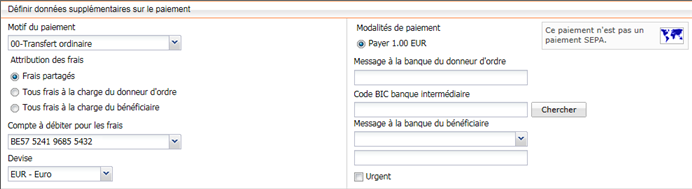
 Attribution des frais : définir qui doit supporter les frais de paiement.
Attribution des frais : définir qui doit supporter les frais de paiement.
Les options disponibles pour l'attribution des frais sont variables selon le type de paiement :- paiement SEPA : il n'y a pas de frais.
- paiement non-SEPA : pour les paiements dans une monnaie de, et entre des banques dans l'espace économique européen,
- l'option "tous frais à la charge du bénéficiaire" n'est pas autorisée
- les frais sont obligatoirement partagés, quand aucune conversion de devises est effectuée.
- Compte à débiter pour les frais : Dans le cas où l'attribution des frais sélectionnée est "Frais partagés" ou "Tous frais à charge du donneur d'ordre", un "compte à débiter pour les frais" doit être sélectionné. Si vous choisissez un compte différent du compte donneur d'ordre, veuillez vérifier auprès de votre banque si cela est supporté.
Astuce : Vous pouvez spécifier un Comptes à débiter par défaut pour les frais dans Préférences > Transactions  Choisissez les options de change
Choisissez les options de change- Modalités de paiement: choisissez de payer le montant désiré dans la devise configurée ou de payer la contre-valeur du montant (monnaie de compte donneur d'ordre) dans la devise désirée.
- Méthode de change: Laissez ce champ vide ou sélectionnez l'option "Taux de change correspondant au numéro de contrat" là où vous devrez spécifier le numéro de contrat.
 Message à la banque du donneur d'ordre ou la banque du bénéficiare: Spécifiez un message pour le donneur d'ordre ou la banque bénéficiaire.
Message à la banque du donneur d'ordre ou la banque du bénéficiare: Spécifiez un message pour le donneur d'ordre ou la banque bénéficiaire. Code BIC banque intermédiare: Spécifiez le BIC de la banque intermédiare.
Code BIC banque intermédiare: Spécifiez le BIC de la banque intermédiare.
Les options de traitement avancées
Cliquez sur Paramétrer les options de traitement avancées.
 Partager la transaction avec tous les utilisateurs dans le même contrat ebanking: Partager la transaction avec toute personne de votre abonnement Isabel ayant accès au contrat ebanking.
Partager la transaction avec tous les utilisateurs dans le même contrat ebanking: Partager la transaction avec toute personne de votre abonnement Isabel ayant accès au contrat ebanking. Envoyer si suffisamment signé: Quand la transaction est suffisamment signée, Isabel enverra automatiquement la transaction à votre banque.
Envoyer si suffisamment signé: Quand la transaction est suffisamment signée, Isabel enverra automatiquement la transaction à votre banque.
Cette fonction n'est disponible que si vous avez souscrit au module Multisign.
Seule la personne qui crée ou télécharge la transaction doit souscrire au module Multisign pour savoir utiliser la fonction "Envoyer si suffisamment signé".
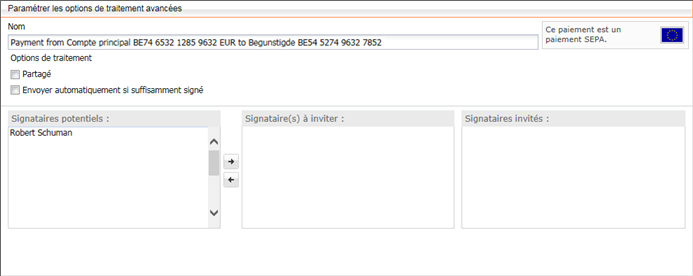
Inviter les signataires potentiels
Cette fonction n'est disponible que si vous avez souscrit au module Multisign.
Lorsque vous invitez un signataire potentiel, l'utilisateur invité recevra un e-mail lui informant qu'une transaction est prête à être signée (uniquement si le signataire a configuré une adresse e-mail dans les préférences > Général).
Plus d'information:
Est-il possible d’effectuer des paiements instantanés dans Isabel 6 ?
A ce jour, Isabel 6 ne permet pas encore d’effectuer de tels paiements instantanés.
Vous ne pouvez pas faire de transaction sur votre compte multi-devises. Comment devez-vous vous y prendre ?
Problème
- Lorsque vous créez une transaction dans l'interface de paiements Isabel entre comptes de votre compte multi-devises, vous recevez un message d'erreur "Le compte donneur et le compte du bénéficiaire doivent être différents".
- Vous avez des problèmes généraux concernant les virements vers vos comptes multi-devises.
Solution
Lorsque vous encodez une transaction dans l'interface, veuillez vous assurer de sélectionner la devise correcte correspondant à la devise du compte bénéficiaire. Après avoir modifié les autres données de paiements sous la section 'Données du paiement', ouvrez la seconde section 'Définir données supplémentaires sur le paiement'. Assurez-vous de sélectionner ici 'Payer la contre-valeur de...' sous l'option 'Modalités de paiement'. Vous pourrez alors signer et envoyer le paiement.
Dépannage:
Mon compte donneur d'ordre est manquant
En essayant d'inviter quelqu'un, le signataire potentiel est manquant
Erreur "BIC est inconnue pour le logiciel isabel 6; êtes-vous sûr de vouloir l'utiliser ?" lors de la création d'un paiement
Vous recevez ce message d'avertissement lorsque vous encodez un nouveau paiement.
Isabel affichera ce message si le BIC de votre bénéficiaire n'appartient pas à une banque connectée à SWIFT. Cliquez ici pour voir si la banque est connectée.
Si vous êtes certain que le BIC est correct, vous pouvez confirmer ce message. Cliquez ici pour vérifier si votre BIC est correct.
BIC ou nom de banque requis
![]()

Les paiements en dehors du zone SEPA, ou dans une devise autre que l'euro nécesittent que vous spécifiez la banque de votre bénéficiaire, soit par son code BIC, soit par le nom de la banque.
- Cliquer sur le bouton Chercher
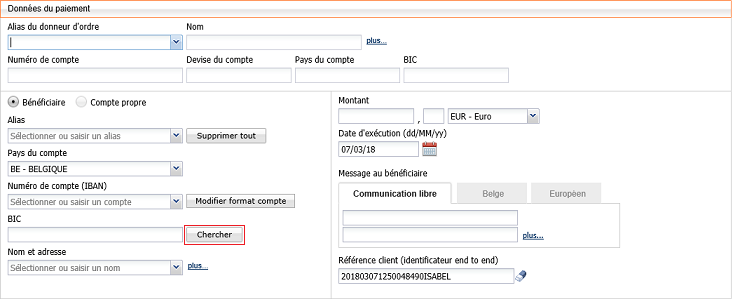
- Choisissez le code BIC correspondant à la banque de votre bénéficiaire, ou encodez le Nom de la banque :
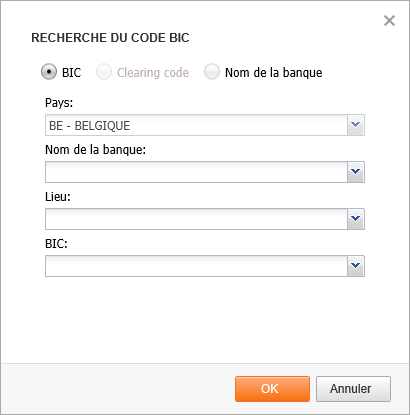
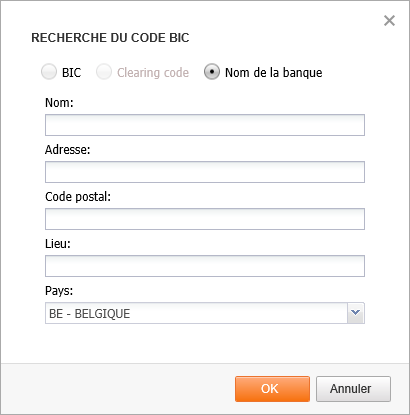
- Cliquez sur OK.


